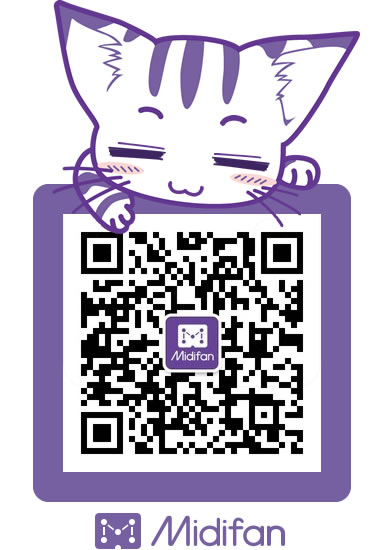进化的传奇打击工作站 AKAI 最新 MPC 工作站软件上手指南
一直以来,AKAI的MPC系列就是打击工作站的代名词。这个从上世纪八十年代开始便存在至今的传奇音乐产品,经历了整个以欧美Hip-Pop、RAP为代表的流行音乐文化变革,其中MPC1000、MPC2500这样的经典型号更是被广大音乐人奉为神器。
随着电脑和网络的飞速普及,MPC这个传奇系列也迎来了自身最大的变革——放弃了坚持近30年的硬件采样,开发了全新的MPC工作站软件配合MPC系列硬件控制器以及其他支持MPC软件的AKAI硬件设备使用,同时支持VST插件以及WAV等音频格式采样文件的音色扩展!
对于MPC这样一个传奇的系列来说,这样的变化可谓是翻天覆地的。我们现在可以在电脑上使用MPC软件和对应的硬件控制器,得到所有经典的MPC音色,同时借助MPC软件堪比主流DAW(数字音乐工作站)强大的编辑和扩展能力,创造元素更加丰富,更富有活力的现代音乐。
纵使这划时代的MPC软件无比强大,仍然受到了一些反对的声音。毕竟传奇的MPC系列在30年的历史里积累下来的大量音乐人中,不乏很多坚持传统的守旧派,即使多么强大的功能也不能吸引他们的目光。
另外一些,则来自于对于MPC软件完全无从下手的新晋音乐人们。面对功能强大的MPC软件,迷茫的找不到方向。今天,我就为大家讲解一下MPC软件中最基本的操作方法,让大家在拿到自己心爱的MPC设备之后能够立即融入它先进的创作流程中。
软件的注册和安装
新一代的MPC设备在包装内随机会带有安装光盘以及说明书等附件。这里推荐直接去AKAI官方网站注册下载最新版的软件,这里是官网地址:www.akaipro.com
包括MPC Touch、MPC Renaissance、MPC Studio、MPC Studio Black在内的4款新一代MPC音乐工作站,软件下载和使用方式基本一致。下面就以MPC Studio为例进行说明。
在AKAI官网产品库中找到自己手中对应的型号,之后找到图1箭头指向的产品注册页面链接,点击进入。
随后进入AKAI官网用户账户的登录界面,点击箭头指向的按键,创建一个新的账户。
AKAI官网的账户注册非常简单,在1号框中填入你的电子邮件地址,2号框和3号框填入你需要设定的登录密码,之后点击箭头指示的提交,就可以完成创建了。
注册完毕后,会跳转至登录界面,输入之前注册好的账户和密码,进入之后就能看到图4界面。如果你之前没有注册过AKAI任何产品,右侧的已注册产品部分则是空白的。现在点击箭头指向的链接,进入产品注册页面。
图5就是AKAI产品的注册界面,所有AKAI的产品都可以在这里进行注册并下载相关软件。方框1选择你需要注册的产品。方框2里填入产品的序列号,序列号在产品外包装和设备的背面都有一张贴纸,以(21)开头的字母和数字混合序列号。需要提醒一下,输入序列号的时候一定要关闭中文输入法,确保“括号”符号是正确的半角字符。方框3是设备软件版本,可以不填。方框4输入购买时间。方框5用英文填写购买地点。填写完成后点击箭头指示注册按键,提交表单。
提交表单后,网页跳转至你的用户账户页面,你会在右边看到你已经成功注册的设备。
方框1是MPC系列最重要的电脑端MPC软件,下载时候根据你的操作系统选择PC或者MAC的最新安装包。这个软件安装包是包含设备驱动的,不用再次单独下载设备驱动。
方框2是你的MPC设备赠送的MPC软件用音色库。选择对应的操作系统版本下载即可。
方框3是MPC系列的一些技术支持,主要是一些安装和操作视频,有翻墙和一定英文能力的用户可以观看。
所有这些软件下载链接在大陆地区很有可能是被屏蔽的。如果你点击之后无法下载,则需要翻墙工具的支持。
下面将以WINDOWS10操作系统为例,讲解软件的安装方法。
我下载了MPC Software、The 809经典鼓机插件和Trap Drum的扩展包作为说明。
首先安装图7箭头所示MPC软件和驱动程序。
打开下载好的MPC Software软件,安装界面会弹出图8界面。选择你手中所对应的MPC设备,之后点击图标就可以进入安装程序。这里仍然以MPC Studio为例。
之后进入图9界面,按照顺序安装。最上面是MPC Software软件本体,安装好之后安装下一个,对应的MPC设备驱动,安装期间保持MPC设备正常连接电脑并处于开机状态。
在安装完这些软件之后,还需要安装下载好的扩展音色包。安装方法非常简单,但是扩展安装包不能更改安装位置,所以需要在C盘预留足够的安装空间,一路下一步就可以了。全部安装好之后打开MPC Software软件。
第一次打开MPC软件,会出现图10所示提示激活软件的界面,需要确保你的MPC设备正确连接电脑同时保持开机状态,并且保证你的网络通畅。点击Unlock Now按钮开始解锁软件。(提示:MPC软件激活解锁有次数限制,不要随意使用自己的设备在不同的电脑上解锁软件。)
点击解锁按钮,出现图11所示解锁界面。如果你的MPC设备和电脑连接正确,并处于开机状态,MPC软件会自动识别机身序列号,并输入进去,不需要进行人工输入。下面红框里用英文输入一些你的基本信息,点击Unlock Now就可以完成解锁了。
至此,MPC设备和软件的注册和下载解锁完成,我们可以正式来体验全新的MPC设备了。
B.MPC Software和扩展音色的基本应用
全新的MPC软件功能非常强大,四号不逊色于任何主流的DAW(数字音频工作站)软件。同时界面简洁明了,在操作过程中非常容易理解和使用。图12就为大家大概划分了一下MPC软件的各个功能区域,先做简单了解。
在使用MPC软件进行编曲创作之前,先要对软件进行一些简单的设置工作。在图13所示处,点击箭头指向的下拉菜单,进行软件的初期设置。
点击之后进入Preferences(用户偏好设定)窗口,第一项设置就是进行整个音乐创作中最重要的音频部分设定。
如果你有专业的ASIO外置声卡,在1号框的位置下拉选ASIO,并选择你相对应的声卡就可以了。如果使用电脑自带声卡,检查一下1号和2号框的设备显示是否正确,并点击一下二号框上Test按钮测试一下音频输出是否正常即可。
之后点击图15左边箭头所示位置,进行VST插件位置的添加。如果你之前有安装过任何VST格式的软件音源音色,或者VST效果器,都需要在这里添加一下VST文件默认位置。点击右边箭头指示的按钮就可以进行添加。添加完成后点击Rescan All进行全部插件的扫描。
初期运行的基本设置这样就可以了,之后就可以加载音色进行MPC的自由创作了。
如果你安装了本文中列举的Trap Drums或者其他官方扩展音色库,在左边的文件导航区域里,点击一下图16箭头所示的文件夹地址栏,快捷下拉菜单中便会出现Trap Drums等官方扩展音色库的快捷导航地址。点击一下就可以将所有的音频素材显示在导航窗口中。
如图17所示,加载完毕后左边的导航区被所有的WAV格式音频样本文件列表占满了。MPC Software最简单的操作方法就是,将左侧导航区扫描到的采样文件,直接用鼠标拖拽到软件界面的打击垫上,就可以完成音色的加载了。这是只要你敲击MPC硬件设备上对应位置的打击垫,之前加载的音色就可以被出发播放。
如果你不是很熟悉MPC Software音乐制作的流程和方法,或者对一套新的音色库不好上手,可以加载音色库自带的Demo演示工程。在加载完Trap Drums音色库之后,在图18所示箭头位置,点击文件类型过滤,只显示工程类(Project)文件,会得到一个Trap Demo文件名的工程文件,双击加载打开。
之后在软件下方的走带导航区,或者MPC硬件设备上,点击播放键,就可以立即听到这个工程所制作的Demo音乐。同时可以详细研究演示工程中的所有设置,方便进行学习。
这个演示工程包含了数个音频轨道,分别对应了不同的打击乐器和键盘乐器,当你点击播放的时候,所有的轨道都会进行演奏,从而将完整的音乐演奏出来。点击图19所示的位置,可以进行轨道的选择和查看编辑。在编曲制作中,多轨道编辑是必不可少的。MPC Software确实拥有了主流DAW(数字音频工作站)软件应有的众多功能。
当然,你也可以将自己的音色素材文件或者音乐文件导入到MPC软件中进行加载使用,方法如下:
(图21:MPC Software自备音色素材和音乐文件的加载2)
如图20和图21所示,就像正常加载官方音色库文件一样,简单的选择和拖拽就可以将你自己整理和搜集的音色素材文件或者音乐文件加载入MPC软件中使用。
全新的MPC Software软件最具创造性的功能,是加入了VST格式扩展软件音源的支持。在MPC的传奇时代,我们只能使用那些MPC经典音色或者其他一些采样素材,而VST软件音源的加入,为MPC音乐工作站系统提供了几乎无限的扩展可能!
下面讲解一下VST格式的软件音源如何挂载在MPC软件中。
图22所示MPC软件轨道工作区域,点击箭头指示的下拉菜单,可以进行所选轨道的轨道属性设置。这里一共提供了4种属性。默认为Drum(打击乐工作模式)。选择第二个Plugin(插件模式),就可以将所选轨道转换为可以挂载VST格式软件音源的模式。
如果你有安装VST格式的软件音源,并按照之前软件设置部分进行扫描,在图23的箭头指向处,点击弹出窗口,就可以在右边的窗口里看到你的电脑中已经安装的VST格式软件音源了。
这里选择The 809经典鼓机进行说明。点击一下方框中的The 809,选择并打开它。
点击之后等待软件读取加载完毕,The 809就完整的加载进MPC Software软件中了。点击一下图24箭头所示的“e”形状符号,就可以弹出The 809音源的控制界面了。其他VST格式的软件音源也是用一样的方法进行加载和编辑。
C.关于MPC硬件设备
MPC的硬件设备,最后简单的说一下吧。
如果你有足够的预算,非常建议你上最新推出的MPC Touch。
MPC Touch的设计是AKAI的再一次颠覆创举。集成的7英寸全彩触摸屏,能让你体验到未来的音乐编辑方式!通过点触、拖拽的操控方式,完成包括音频素材的剪切编辑等复杂工作。配合全新的MPC Software软件,实现高度融合的流畅音乐创作。
同时,MPC Touch整合了专业ASIO音频接口的功能,不需要额外购置外置声卡,就可以在MPC Software里得到极低延迟的流畅音频编辑体验。一台电脑,一台MPC Touch,加上你的所有创意和想法,就可以开始进行音乐的创作了!
当然MPC Touch是预算充足下的最佳选择,如果预算有限,你可以选择AKAI近期发布的MPC Studio Black。
MPC Studio Black的基本操作和功能和MPC Studio基本一致,同样也是无内置音频接口设计。如果你需要更加流畅的音频编辑能力,则需要额外添置一块ASIO专业外置声卡。
不过Black的价格比较亲民,全新改进的手感和造型能让所有MPC新人和老人接受。随机配送的MPC软件同样也是今天讲解完整版MPC Software,能让你以非常实惠的价格体验全新MPC音乐工作站强大的音乐编辑能力!
到这里,这篇MPC工作站的基本指南就结束了。希望能对刚刚加入和想要加入传奇的MPC音乐工作站大家庭的音乐人们有所帮助。
转载新闻请注明出自 Midifan.com